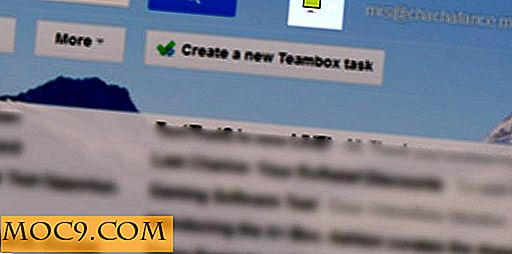Πώς να απενεργοποιήσετε τον λογαριασμό Guest στο Ubuntu
Εάν δεν έχετε παρατηρήσει, στην οθόνη σύνδεσης του Ubuntu, οποιοσδήποτε μπορεί να επιλέξει την "Συνάντηση Guest" και να συνδεθεί στον υπολογιστή σας χωρίς κωδικό πρόσβασης. Φυσικά, ο επισκέπτης δεν θα έχει πρόσβαση στα αρχεία και στους φακέλους σας. Αυτό που θα δουν είναι η προεπιλεγμένη επιφάνεια εργασίας του Ubuntu και δεν θα μπορέσουν να αποθηκεύσουν κανένα αρχείο μόνιμα, καθώς όλα τα αποθηκευμένα αρχεία διαγράφονται κατά την επανεκκίνηση. Η περίοδος φιλοξενίας είναι μεγάλη εάν δανειστείτε κάποιον στο φορητό υπολογιστή σας για γρήγορο έλεγχο ηλεκτρονικού ταχυδρομείου ή περιήγηση στο διαδίκτυο. Ωστόσο, εάν είστε ο μόνος χρήστης του υπολογιστή σας και μισείτε την επιλογή "Συνάντηση Guest" που γεμίζει την οθόνη σύνδεσης σας, εδώ μπορείτε να απενεργοποιήσετε το λογαριασμό Guest στο Ubuntu.
1. Συνδεθείτε στον υπολογιστή σας με τον προσωπικό σας λογαριασμό. Ανοίξτε ένα τερματικό και πληκτρολογήστε τα εξής:
sudo nano /etc/lightdm/lightdm.conf
Θα πρέπει να δείτε τα εξής:

2. Μετακινήστε το δρομέα σε μια νέα γραμμή στο τέλος και πληκτρολογήστε την ακόλουθη γραμμή:
allow-guest = false

3. Πατήστε "Ctrl + o" για να αποθηκεύσετε τις αλλαγές και "Ctrl + x" για έξοδο.
4. Κάντε επανεκκίνηση του Lightdm.
sudo επανεκκίνηση lightdm
Εναλλακτικά, μπορείτε να επανεκκινήσετε τον υπολογιστή. Στην επόμενη σύνδεση, η λειτουργία "Συνεδρία Guest" δεν θα εμφανίζεται πλέον στην επιλογή σύνδεσης.

Περισσότερες ρυθμίσεις
Αν θέλετε επίσης να απενεργοποιήσετε την επιλογή "απομακρυσμένης σύνδεσης", προσθέστε την ακόλουθη γραμμή στο αρχείο lightdm.conf.
greeter-show-remote-login = false

Μην ξεχάσετε να επανεκκινήσετε το Lightdm
sudo επανεκκίνηση lightdm

Αποκατάσταση
Για να επαναφέρετε την οθόνη σύνδεσης στην προεπιλεγμένη κατάσταση, απλώς αναιρέστε τις αλλαγές που έχετε κάνει. Αυτό σημαίνει ότι αφαιρέστε τη γραμμή " allow-guest=false " ή " greeter-show-remote-login=false " από το αρχείο lightdm.conf.